별도의 사용자 이름이 필요했던 시대는 지났습니다.네트워크에서 작업하기 위해 수많은 서버에 로그인 할 때 구성하고 사용합니다. 예를 들어, 초기에 사용자는 파일 관리를 위해 UNIX 서버 데이터와 비교하여 별도의 사용자 이름과 비밀번호를 사용하여 메일 서버에 로그인해야합니다. Active Directory와 같은 솔루션의 출현으로 사용자 인증 및 관리가 훨씬 간단 해졌습니다. 예를 들어 Kerberos 인증을 통해 사용자는 도메인 환경의 Active Directory를 통해 단일 사용자 프로필로 네트워크의 여러 위치에서 메일, 데이터베이스 관련 활동 및 액세스를 쉽게 관리 할 수 있습니다. 이 게시물에서는 Windows Server 2008에서 도메인을 만드는 단계와이 프로세스 중에 고려해야 할 사항에 대해 설명합니다.
이 기사의 목적 상, 우리는Windows Server 2008 R2는 도메인을 만들 때 동일한 구성이 32 비트 버전에 적용됩니다. 시작하려면 실행 또는 명령 프롬프트로 이동하여 dcpromo를 입력하고 Enter를 누르십시오.

설치 마법사가 열릴 때까지 기다리라는 메시지가 표시됩니다. 설치 마법사가 열리면 다음을 누르십시오. 확인하십시오 고급 모드 설치 사용 옵션이 선택되어 있지 않습니다.
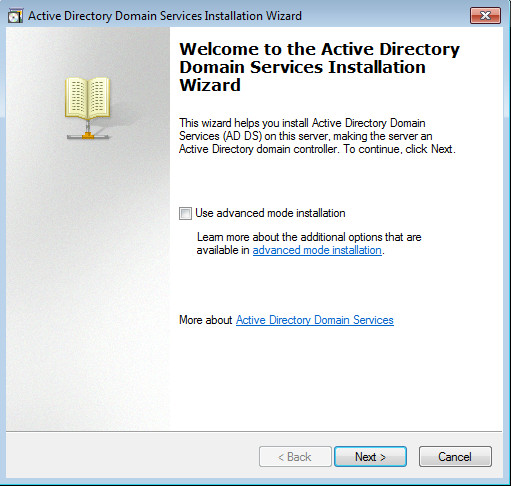
다음 단계는 설명하는 화면을 표시합니다주제에 대한 자세한 정보를 얻는 데 사용할 수있는 마법사 맨 아래에 링크가있는 운영 체제 호환성 세부 사항 계속하려면 다음을 누르십시오.
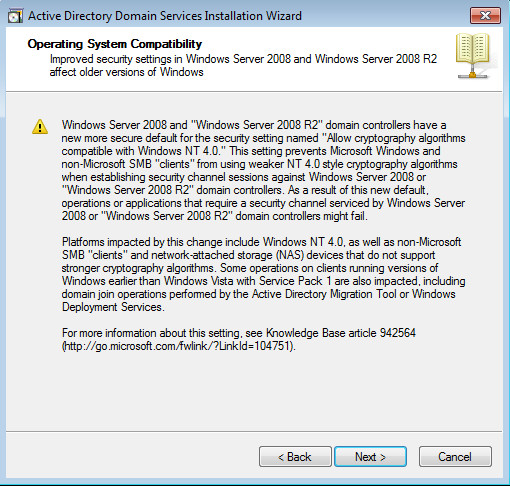
도메인을 만들 때 옵션이 제공됩니다기존 포리스트에 도메인을 추가하거나 새 포리스트 내에 새 도메인을 만듭니다. 이 마법사를 사용하여 기존 도메인 (도메인 트리)에 도메인 컨트롤러를 추가 할 수도 있습니다. 여기에서 우리는 선택합니다 새 포리스트에서 새 도메인 만들기 옵션을 누르고 다음을 누르십시오.
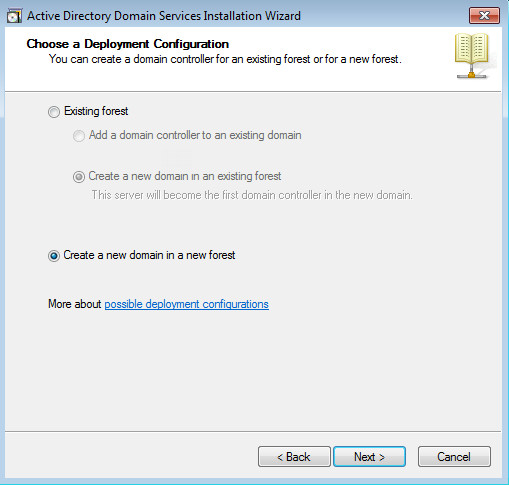
트리는 여러 도메인으로 구성되며여러 나무가 숲의 영역에서 합쳐집니다. 포리스트 내에 만들어진 첫 번째 도메인 이름 (포리스트 루트 도메인)도 포리스트 이름이됩니다. 계속 진행하려면 FQDN (정규화 된 도메인 이름)을 입력하십시오 (예 : addictivetips.com. 마법사는 NetBIOS 이름을 확인한 후 추가로 진행하여 같은 이름을 가진 기존 도메인이 없는지 확인합니다.
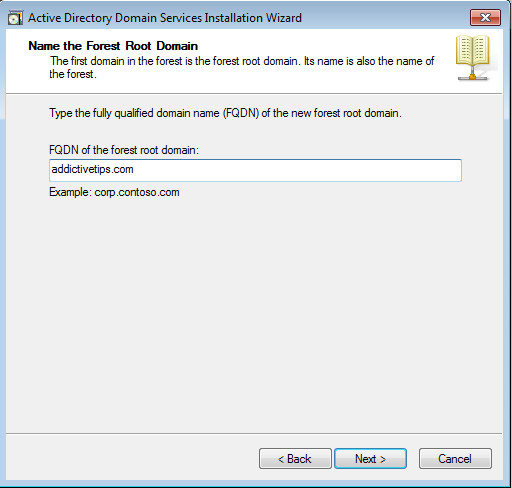
다음 단계에서 포리스트 기능을 선택하십시오.적절한 Windows Server 버전을 선택하여 레벨을 조정하십시오. 최신 버전을 선택하면 더 많은 기능 옵션이 제공되지만 이전 레벨도 선택할 수 있습니다.
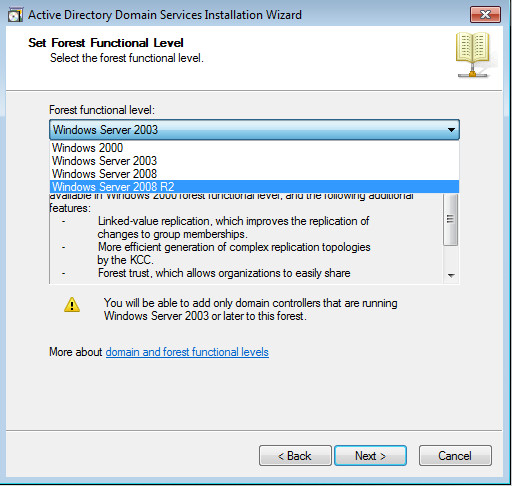
DNS 서버 확인란을 선택하면 DNS 서버를 설치합니다.
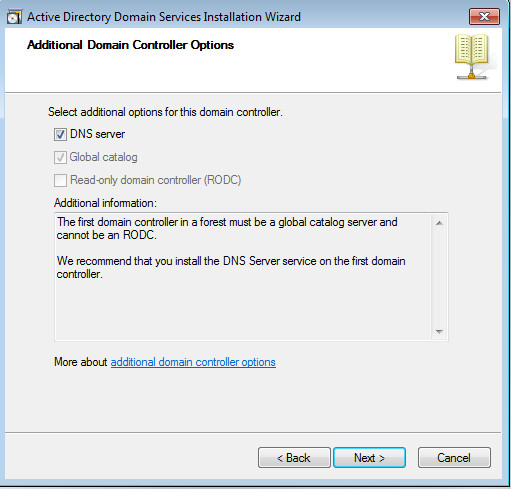
더 진행하려고 시도하는 동안고정 IP를 얻도록 설정되어 있으면 자동으로 IP를 할당하라는 메시지가 표시됩니다. 일정 시간이 지나면 동적 IP가 변경되어 IP가 변경 될 때 클라이언트 운영 체제의 연결이 끊어 지므로 주요 중단이 발생할 수 있으므로 도메인에 대해 DHCP 서버의 동적 IP를 사용하지 않는 것이 좋습니다.
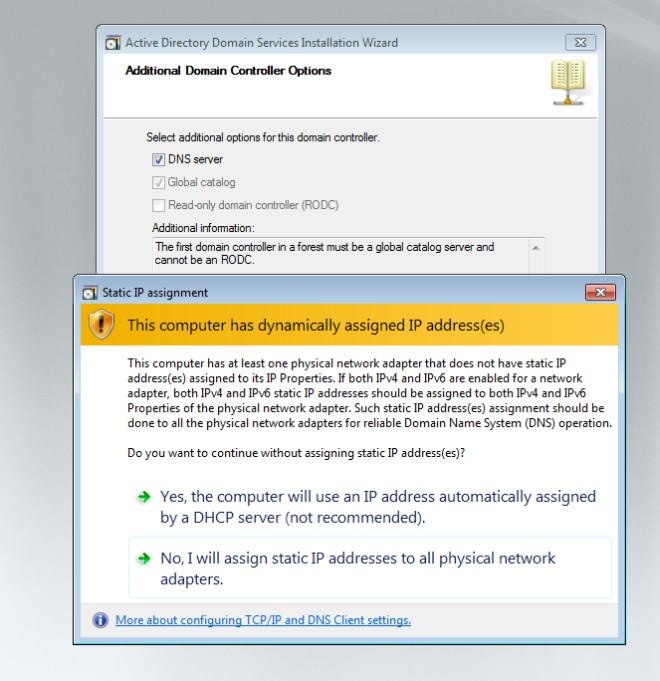
어댑터에 고정 IP를 할당하려면네트워크 및 공유 센터에서 어댑터 설정 변경을 클릭하십시오. 여기에서 TCP / IPv4를 선택하고 고정 IP를 설정하십시오. 192.168.1.254. 또한 일반적으로 라우터의 IP 인 기본 게이트웨이를 설정하십시오. Proffered DNS (제공된 DNS) 섹션에서 도메인 IP (이 경우 192.18.1.254)를 입력하거나 루프백 IP (127.0.0.1)를 추가하여 도메인이 자동으로 DNS 쿼리를 보낼 수 있습니다. 이것은 DNS를 조정할 필요가 없으므로 도메인 IP를 변경 한 경우에 유용합니다. 대체 DNS 서버 섹션에서 대체 DNS를 사용할 수도 있습니다. 앞으로“아니오, 모든 물리적 어댑터에 고정 IP 주소를 할당합니다”를 클릭하십시오.
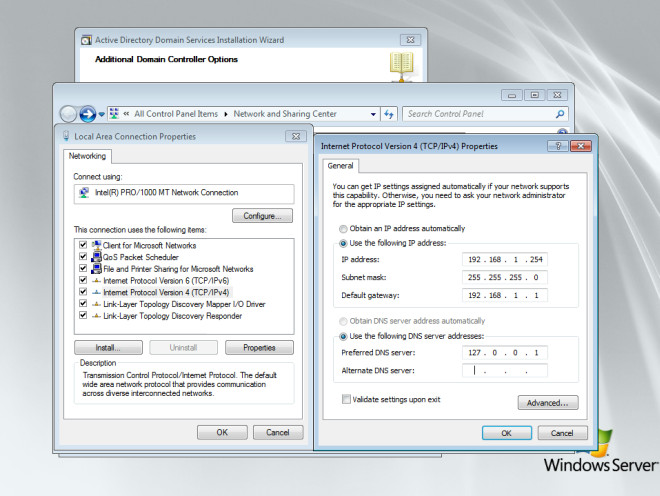
다음 단계에서는 다음을 선택할 수 있습니다.데이터베이스, 로그 및 SYSVOL 파일을 동일하거나 별도의 위치에 저장하십시오. 일부 관리자는로드 또는 하드 디스크 공간 고려 사항의 균형을 맞추기 위해 별도로 저장하는 반면, 다른 관리자는 동일한 위치에 저장합니다. 요즘은 특히 더 나은 재해 복구 메커니즘으로 인해 큰 문제가되지 않습니다.
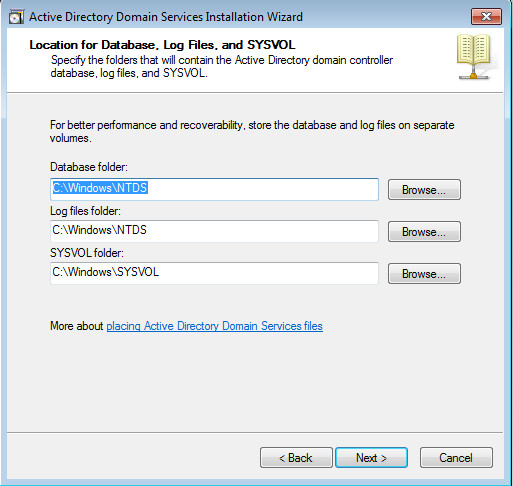
앞으로, 당신은 저장하라는 메시지가 표시됩니다복원 모드 비밀번호 (도메인 관리자 계정과 분리) 이 비밀번호는 도메인 서비스가 디렉토리 서비스 복원 모드에서 시작될 때 사용되도록 구성됩니다.
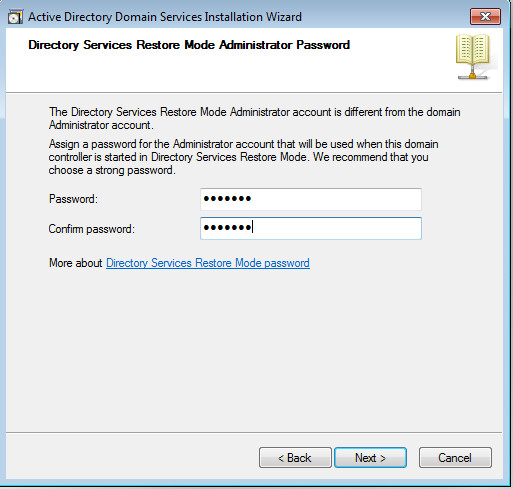
마법사의 마지막 부분에서 선택 사항 검토 상자에서 구성 요약을 확인하고 도메인을 생성 할 수 있습니다.
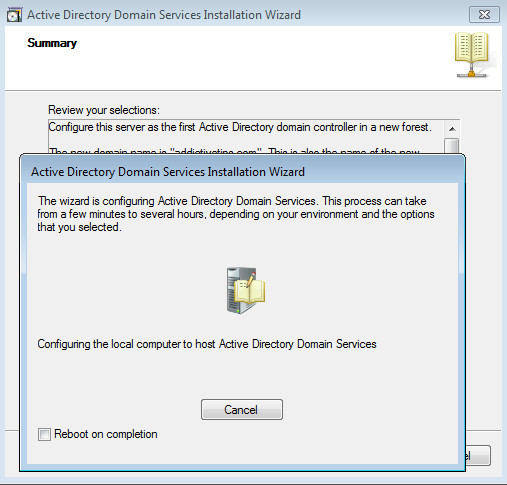
하드웨어 기능에 따라 잠시 후 설치가 완료되며 시스템을 다시 시작한 후 도메인 작업을 시작할 수 있습니다.
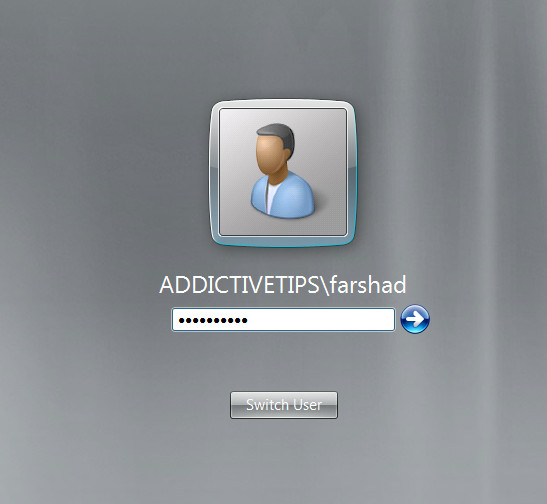













코멘트